檢查DNS伺服器組態
 建議變更
建議變更


您可以檢查並暫時變更此應用裝置節點目前使用的網域名稱系統(DNS)伺服器。
產品已進入維護模式。
如果加密設備無法連線至金鑰管理伺服器(KMS)或KMS叢集、您可能需要變更DNS伺服器設定、因為KMS的主機名稱是指定為網域名稱、而非IP位址。您對應用裝置DNS設定所做的任何變更都是暫時性的、當您結束維護模式時就會遺失。若要永久變更這些變更、請在Grid Manager中指定DNS伺服器(維護>*網路*>* DNS伺服器*)。
-
只有節點加密設備使用完整網域名稱(而非IP位址)來定義KMS伺服器的主機名稱時、才需要暫時變更DNS組態。
-
當節點加密設備使用網域名稱連線至KMS時、必須連線至其中一個為網格定義的DNS伺服器。然後、其中一個DNS伺服器會將網域名稱轉譯為IP位址。
-
如果節點無法連線至網格的DNS伺服器、或是當節點加密的應用裝置節點離線時變更了整個網格的DNS設定、則該節點將無法連線至KMS。在解決DNS問題之前、無法解密應用裝置上的加密資料。
若要解決妨礙KMS連線的DNS問題、請在StorageGRID 《應用裝置安裝程式》中指定一或多個DNS伺服器的IP位址。這些暫用DNS設定可讓應用裝置連線至KMS、並解密節點上的資料。
例如、如果在加密節點離線時、網格的DNS伺服器發生變更、則當KMS重新連線時、節點將無法連線至KMS、因為它仍使用先前的DNS值。在StorageGRID 《現象集應用裝置安裝程式」中輸入新的DNS伺服器IP位址、可讓暫時的KMS連線解密節點資料。
-
從《SectionAppliance安裝程式》StorageGRID 中、選取*「Configure Networking」(設定網路)>「 DNS Configuration」(* DNS組態)*。
-
確認指定的DNS伺服器正確無誤。
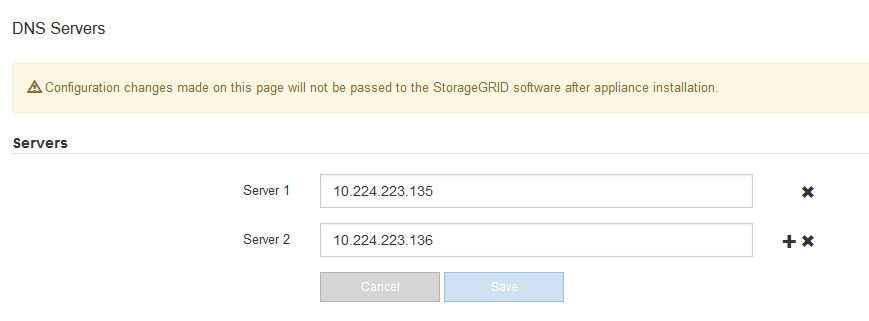
-
如有需要、請變更DNS伺服器。
對DNS設定所做的變更是暫時性的、在您結束維護模式時會遺失。 -
當您對暫用DNS設定感到滿意時、請選取*儲存*。
節點會使用此頁面上指定的DNS伺服器設定重新連線至KMS、以便解密節點上的資料。
-
節點資料解密後、請重新啟動節點。從「the Sof the Sof the Some Installer」選取「進階>*重新開機控制器*」StorageGRID 、然後選取下列其中一個選項:
-
選取*重新開機至StorageGRID SESW*、以重新啟動控制器、並使節點重新加入網格。如果您已在維護模式下完成工作、並準備好讓節點恢復正常作業、請選取此選項。
-
選取*重新開機進入維護模式*、以重新啟動控制器、使節點保持維護模式。如果在重新加入網格之前需要在節點上執行其他維護作業、請選取此選項。
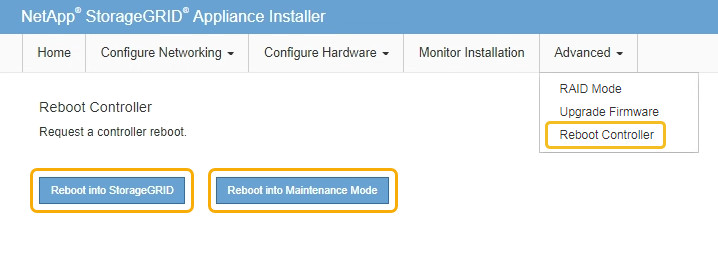
當節點重新開機並重新加入網格時、會使用Grid Manager中列出的全系統DNS伺服器。重新加入網格後、當StorageGRID 應用裝置處於維護模式時、應用裝置將不再使用在《支援環境安裝程式(Choice Appliance Installer)」中指定的暫用DNS伺服器。 裝置重新開機和重新加入網格可能需要20分鐘的時間。若要確認重新開機已完成、且節點已重新加入網格、請返回Grid Manager。「節點」標籤應顯示正常狀態
 對於應用裝置節點、表示沒有任何警示處於作用中狀態、且節點已連線至網格。
對於應用裝置節點、表示沒有任何警示處於作用中狀態、且節點已連線至網格。
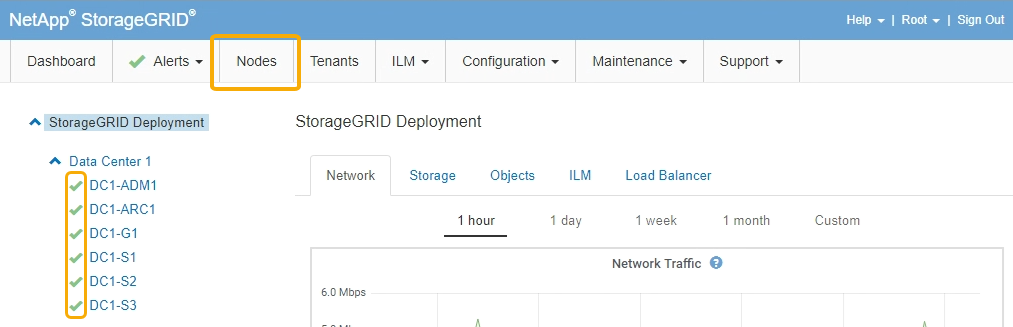
-




